制作集成SP2的Windows Server 2003光盘镜像文件
来源:网络收集 点击: 时间:2024-04-27【导读】:
成功将Windows Server 2003 SP2累积更新程序集成安装到Windows Server 2003原始安装程序所在的文件夹中以后,安装文件已经升级到集成有SP2的新版本的Windows Server 2003安装程序。用户需要将新版本的安装文件制作成为支持系统引导的光盘镜像文件,以便制作新版系统安装光盘。以使用UltraISO V8.6.2制作光盘镜像文件为例,操作步骤如下所述:工具/原料moreUltraISO步骤/方法1/7分步阅读第1步,首先将Windows Server 2003原始安装光盘放入光驱中,然后运行UltraISO V8.6.2。在程序主窗口中依次单击“启动光盘”→“从CD/DVD提取引导文件”菜单命令。2/7第2步,打开“提取引导文件”对话框,在驱动器列表中选中放有Windows Server 2003原始安装光盘的光驱。然后设置引导文件的保存位置和名称,并单击“制作”按钮,如图2009012623所示。图2009012623 “提取引导文件”对话框 3/7第3步,成功提取引导文件后,在打开的提取成功提示框中单击“确定”按钮即可。返回“提取引导文件”对话框,单击“返回”按钮关闭该对话框。然后在程序主窗口中依次单击“启动光盘”→“加载引导文件”菜单命令,如图2009012624所示。图2009012624 单击“加载引导文件”命令
3/7第3步,成功提取引导文件后,在打开的提取成功提示框中单击“确定”按钮即可。返回“提取引导文件”对话框,单击“返回”按钮关闭该对话框。然后在程序主窗口中依次单击“启动光盘”→“加载引导文件”菜单命令,如图2009012624所示。图2009012624 单击“加载引导文件”命令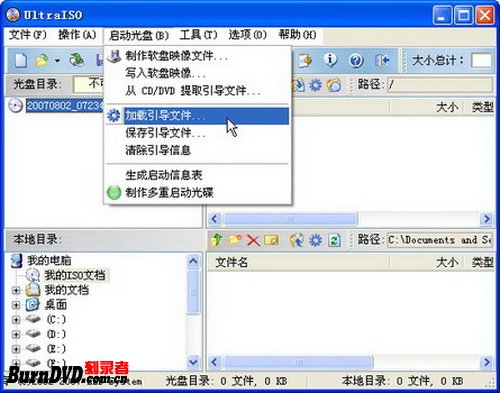 4/7第4步,打开“加载引导文件”对话框,找到并选中刚才提取的系统引导文件,并单击“打开”按钮。5/7第5步,在“本地目录”窗格中打开已经集成SP2升级程序的Windows Server 2003文件夹,选中右键单击文件夹中的所有文件,并选择“添加”命令,如图2009012625所示。图2009012625 选择“添加”命令
4/7第4步,打开“加载引导文件”对话框,找到并选中刚才提取的系统引导文件,并单击“打开”按钮。5/7第5步,在“本地目录”窗格中打开已经集成SP2升级程序的Windows Server 2003文件夹,选中右键单击文件夹中的所有文件,并选择“添加”命令,如图2009012625所示。图2009012625 选择“添加”命令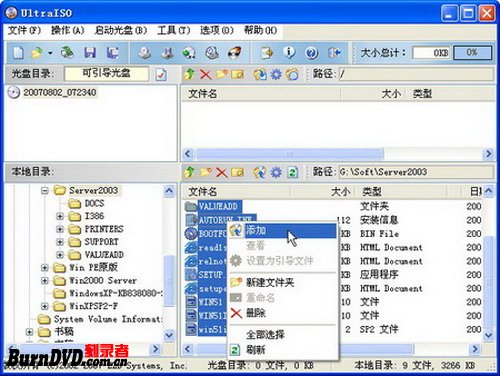 6/7第6步,在程序主窗口中依次单击“文件”→“保存”菜单命令,打开“ISO文件另存”对话框。选择光盘镜像文件的保存位置,并命名该镜像文件(例如G:\Soft\Server2003SP2),设置完毕单击“保存”按钮。7/7第7步,打开“处理过程”对话框,UltraISO开始编译光盘镜像文件。完成编译后自动返回程序主窗口,关闭UltraISO即可,如图2009012626所示。图2009012626 正在编译ISO镜像文件
6/7第6步,在程序主窗口中依次单击“文件”→“保存”菜单命令,打开“ISO文件另存”对话框。选择光盘镜像文件的保存位置,并命名该镜像文件(例如G:\Soft\Server2003SP2),设置完毕单击“保存”按钮。7/7第7步,打开“处理过程”对话框,UltraISO开始编译光盘镜像文件。完成编译后自动返回程序主窗口,关闭UltraISO即可,如图2009012626所示。图2009012626 正在编译ISO镜像文件 注意事项
注意事项
 3/7第3步,成功提取引导文件后,在打开的提取成功提示框中单击“确定”按钮即可。返回“提取引导文件”对话框,单击“返回”按钮关闭该对话框。然后在程序主窗口中依次单击“启动光盘”→“加载引导文件”菜单命令,如图2009012624所示。图2009012624 单击“加载引导文件”命令
3/7第3步,成功提取引导文件后,在打开的提取成功提示框中单击“确定”按钮即可。返回“提取引导文件”对话框,单击“返回”按钮关闭该对话框。然后在程序主窗口中依次单击“启动光盘”→“加载引导文件”菜单命令,如图2009012624所示。图2009012624 单击“加载引导文件”命令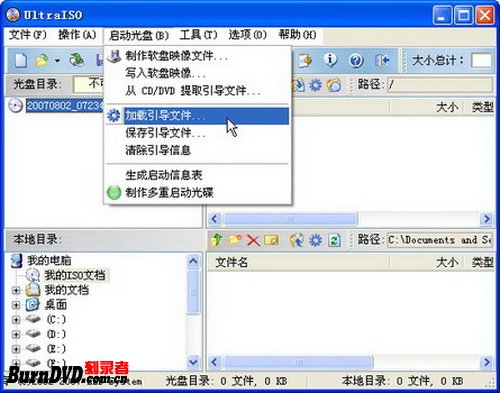 4/7第4步,打开“加载引导文件”对话框,找到并选中刚才提取的系统引导文件,并单击“打开”按钮。5/7第5步,在“本地目录”窗格中打开已经集成SP2升级程序的Windows Server 2003文件夹,选中右键单击文件夹中的所有文件,并选择“添加”命令,如图2009012625所示。图2009012625 选择“添加”命令
4/7第4步,打开“加载引导文件”对话框,找到并选中刚才提取的系统引导文件,并单击“打开”按钮。5/7第5步,在“本地目录”窗格中打开已经集成SP2升级程序的Windows Server 2003文件夹,选中右键单击文件夹中的所有文件,并选择“添加”命令,如图2009012625所示。图2009012625 选择“添加”命令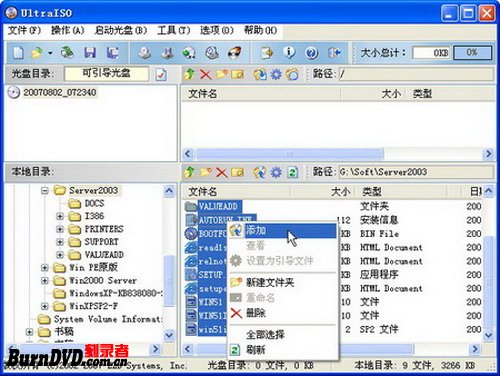 6/7第6步,在程序主窗口中依次单击“文件”→“保存”菜单命令,打开“ISO文件另存”对话框。选择光盘镜像文件的保存位置,并命名该镜像文件(例如G:\Soft\Server2003SP2),设置完毕单击“保存”按钮。7/7第7步,打开“处理过程”对话框,UltraISO开始编译光盘镜像文件。完成编译后自动返回程序主窗口,关闭UltraISO即可,如图2009012626所示。图2009012626 正在编译ISO镜像文件
6/7第6步,在程序主窗口中依次单击“文件”→“保存”菜单命令,打开“ISO文件另存”对话框。选择光盘镜像文件的保存位置,并命名该镜像文件(例如G:\Soft\Server2003SP2),设置完毕单击“保存”按钮。7/7第7步,打开“处理过程”对话框,UltraISO开始编译光盘镜像文件。完成编译后自动返回程序主窗口,关闭UltraISO即可,如图2009012626所示。图2009012626 正在编译ISO镜像文件 注意事项
注意事项重要声明:用户只能参考本教程将SP2更新程序集成到仅用于授权电脑的正版Windows Server 2003系统中,反对商业用途或非法共享。
光盘镜像版权声明:
1、本文系转载,版权归原作者所有,旨在传递信息,不代表看本站的观点和立场。
2、本站仅提供信息发布平台,不承担相关法律责任。
3、若侵犯您的版权或隐私,请联系本站管理员删除。
4、文章链接:http://www.1haoku.cn/art_611489.html
上一篇:有哪些适合男女朋友一起玩的电子电脑游戏?
下一篇:在QQ音乐中,如何用图片导入歌单
 订阅
订阅